ウェブサイトが右クリックを無効にしましたか?有効にする方法は次のとおりです
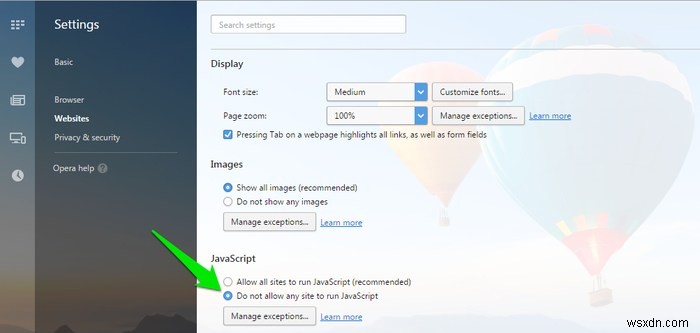
右クリックを無効にするWebサイトに出くわすのは非常に煩わしい場合があります。一部のWebサイトでは、コンテンツが盗まれるのを防ぐために右クリックの使用を無効にしています。ただし、学習やアクセスのしやすさの目的でコンテンツを保持したい場合はどうでしょうか。さらに、右クリックを無効にすると、「要素の検査」や拡張ボタンなどのコンテキストメニューの他のオプションにアクセスできなくなります。
ありがたいことに、任意のWebサイトで右クリックメニューを有効にし、それをブロックしているWebサイトからコンテンツをコピーする方法はたくさんあります。以下に、任意のWebサイトで右クリックを有効にする方法を示します。
OneBigPhotoのこの写真を使用して、以下の方法を試すことができます。
JavaScriptを無効にする
ほとんどのWebサイトは、JavaScriptを使用して右クリックと強調表示機能を無効にしています。 JavaScriptが無効になっている場合、これらの機能を無効にするコードは実行されません。もちろん、これは、WebページでJavaScriptベースの機能を無効にすることも意味します。ただし、ほとんどの場合、必要なものを引き続き入手できます。ブラウザでJavaScriptを無効にする方法は次のとおりです。
Chrome: メインメニューから[設定]に移動し、[プライバシー]見出しの下にある[コンテンツ設定]をクリックします。ここには、JavaScriptを無効にして例外を管理するためのオプションがあります。
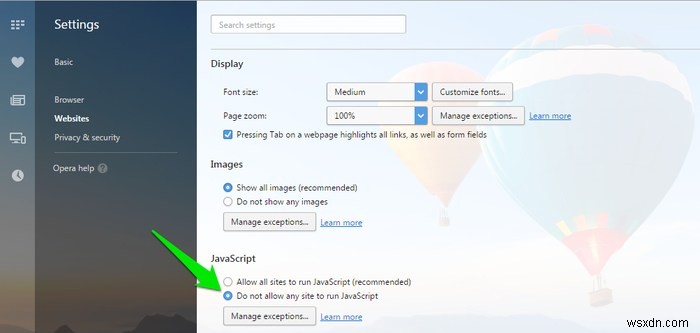
Firefox: Firefoxはこのオプションを設定から削除しましたが、SettingSanityアドオンを使用して、このオプションを他のオプションと一緒に戻すことができます。
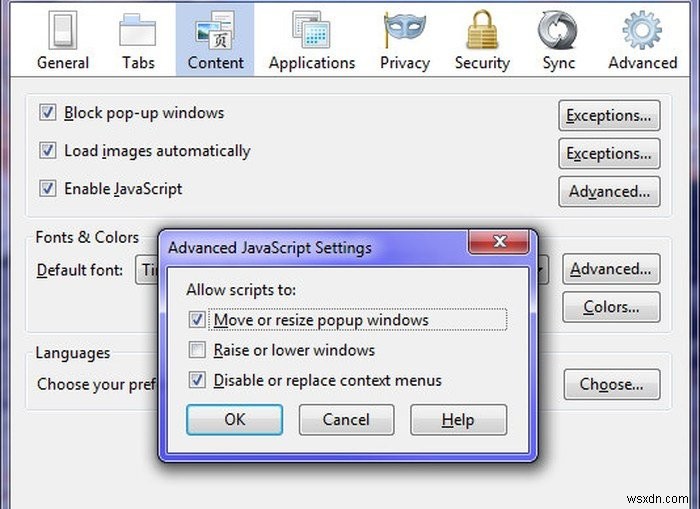
オペラ: Operaメニューから「設定」に移動すると、「ウェブサイト」メニューに「JavaScriptを無効にする」オプションがあります。
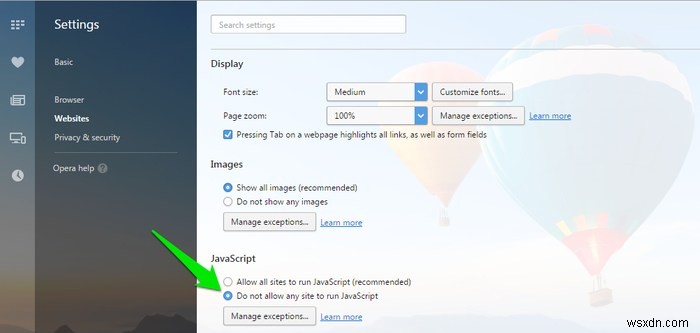
JavaScriptを無効にした後、ページをリロードすると、右クリックメニューが有効になります。多くのウェブサイトが適切に機能するために重要であるため、JavaScriptを再度有効にすることを忘れないでください。
サードパーティの拡張機能を使用する
JavaScriptを完全に無効にしたくない場合は、サードパーティの拡張機能で問題を解決できます。サードパーティの拡張機能は、右クリックボタンを無効にしてJavaScriptを完全に使用できるようにするコードのみをブロックします。さらに、拡張機能は、ハイライト、ドラッグアンドドロップ、ショートカットのコピーなど、Webサイトの所有者が課す他の多くの制限にも違反する可能性があります。以下は、ChromeとFirefoxの2つの人気のある拡張機能です。
Chrome用のRightToCopy
名前が示すように、RightToCopyは、オンラインコンテンツをコピーし、それに課せられたすべての制限を取り除くことに重点を置いています。この拡張機能により、右クリックが可能になり、テキストの強調表示が可能になり、ショートカットがコピーされ、コピーされたコンテンツから「続きを読む」タグが削除されることもあります。
Firefox用のRightToClick
RightToClickはRightToCopyに似ていますが、より多くのカスタマイズオプションと機能を提供します。右クリック、コピー/切り取り/貼り付け機能、ドラッグアンドドロップ、左クリック、テキストハイライト、ダブルクリック、ショートカット、タイマー、イベントリスナーを有効にできます。 RightToClickオプションに移動すると、これらの機能を簡単に有効/無効にできます。
ウェブサイトからテキストだけをコピーする
ブロックしているWebサイトからテキストをコピーすることが唯一の目的である場合は、何も無効にする必要はありません。 「Ctrl+P」を押すだけで印刷オプションが開き、印刷プレビューからテキストをコピーできます。または、「Ctrl + U」を押してウェブページのソースコードにアクセスし、必要なテキストを探すこともできます(ブラウザの「検索」[Ctrl + F]オプションが役立ちます)。
結論
人々はウェブサイトの所有者によって課せられた制限に対処するためにさまざまな手段を使用し、それらのほとんどは多くの努力を必要とします。私の個人的な経験からこの例を見てください。数年前、私は実際にテキストのスクリーンショットを撮り、OCRテクノロジーを使用してそこからテキストを抽出しました。ただし、上記の方法を使用すると、作業が非常に簡単になり、右クリックの無効化など、ウェブサイトの所有者によって実装されるあらゆる種類の迷惑な制限に対処できるはずです。
どのWebサイトが右クリックを無効にし、それを有効にするとどのように役立ちましたか?以下のコメントで私たちと共有してください。
-
コンピューターでフォルダーを作成する方法
フォルダは、ラップトップ/コンピュータ/タブおよびほとんどすべてのガジェットを整理するのに役立ちます。フォルダ、サブフォルダ、サブサブフォルダを作成して、すべてを整理することができます。これらのフォルダは、コンピュータの検索バーから簡単に見つけることができます。各フォルダにデータの種類でタイトルを付けることができるので、物を見つけやすくなります。たとえば、私が大学にいたとき、私は私が取ったすべての科目のために6つのフォルダを持っていました。また、各サブジェクトフォルダーには、割り当て、テスト、プロジェクトなどが異なる、より多くのフォルダーがありました。これは、すべてを整理して管理していたので、
-
ブラウザで JavaScript を有効または無効にする方法
いくつかのインターネット ブラウザーは、JavaScript を使用して、ユーザー エクスペリエンスを向上させるオーディオ コンテンツ、広告、アニメーションなどのインタラクティブな機能を実行します。 Android および iOS デバイスは、より簡単で互換性が高いため、JavaScript ベースのブラウザーでも実行されます。パフォーマンスの問題やセキュリティ上の理由により、ブラウザから JavaScript を無効にする必要がある場合があります。もう一度有効にしたい場合は、最後まで読んで、そのような状況をナビゲートするのに役立つさまざまなトリックを学んでください. ブラウザで JavaSc
